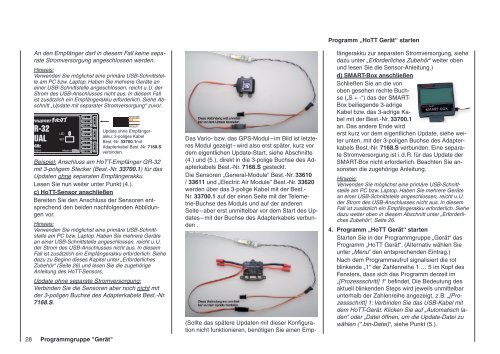Download - Graupner
Download - Graupner
Download - Graupner
Erfolgreiche ePaper selbst erstellen
Machen Sie aus Ihren PDF Publikationen ein blätterbares Flipbook mit unserer einzigartigen Google optimierten e-Paper Software.
An den Empfänger darf in diesem Fall keine separate<br />
Stromversorgung angeschlossen werden.<br />
Hinweis:<br />
Verwenden Sie möglichst eine primäre USB-Schnittstelle<br />
am PC bzw. Laptop. Haben Sie mehrere Geräte an<br />
einer USB-Schnittstelle angeschlossen, reicht u. U. der<br />
Strom des USB-Anschlusses nicht aus. In diesem Fall<br />
ist zusätzlich ein Empfängerakku erforderlich. Siehe Abschnitt<br />
„Update mit separater Stromversorgung“ zuvor.<br />
28 Programmgruppe "Gerät"<br />
orange<br />
rot<br />
braun<br />
Update ohne Empfängerakku:<br />
3-poliges Kabel<br />
Best.-Nr. 33700.1mit<br />
Adapterkabel Best.-Nr. 7168.S<br />
verbinden.<br />
Beispiel: Anschluss am HoTT-Empfänger GR-32<br />
mit 3-poligem Stecker (Best.-Nr. 33700.1) für das<br />
Updaten ohne separaten Empfängerakku.<br />
Lesen Sie nun weiter unter Punkt (4.).<br />
c) HoTT-Sensor anschließen<br />
Bereiten Sie den Anschluss der Sensoren entsprechend<br />
den beiden nachfolgenden Abbildungen<br />
vor.<br />
Hinweis:<br />
Verwenden Sie möglichst eine primäre USB-Schnittstelle<br />
am PC bzw. Laptop. Haben Sie mehrere Geräte<br />
an einer USB-Schnittstelle angeschlossen, reicht u. U.<br />
der Strom des USB-Anschlusses nicht aus. In diesem<br />
Fall ist zusätzlich ein Empfängerakku erforderlich. Siehe<br />
dazu zu Beginn dieses Kapitel unter „Erforderliches<br />
Zubehör“ (Seite 26) und lesen Sie die zugehörige<br />
Anleitung des HoTT-Sensors.<br />
Update ohne separate Stromversorgung:<br />
Verbinden Sie die Sensoren aber noch nicht mit<br />
der 3-poligen Buchse des Adapterkabels Best.-Nr.<br />
7168.S.<br />
Das Vario- bzw. das GPS-Modul – im Bild ist letzteres<br />
Modul gezeigt – wird also erst später, kurz vor<br />
dem eigentlichen Update-Start, siehe Abschnitte<br />
(4.) und (5.), direkt in die 3-polige Buchse des Adapterkabels<br />
Best.-Nr. 7168.S gesteckt.<br />
Die Sensoren „General-Module“ Best.-Nr. 33610<br />
/ 33611 und „Electric Air Module“ Best.-Nr. 33620<br />
werden über das 3-polige Kabel mit der Best.-<br />
Nr. 33700.1 auf der einen Seite mit der Telemetrie-Buchse<br />
des Moduls und auf der anderen<br />
Seite – aber erst unmittelbar vor dem Start des Updates<br />
– mit der Buchse des Adapterkabels verbunden<br />
.<br />
Programm „HoTT Gerät“ starten<br />
(Sollte das spätere Updaten mit dieser Konfiguration<br />
nicht funktionieren, benötigen Sie einen Empfängerakku<br />
zur separaten Stromversorgung, siehe<br />
dazu unter „Erforderliches Zubehör“ weiter oben<br />
und lesen Sie die Sensor-Anleitung.)<br />
d) SMART-Box anschließen<br />
Schließen Sie an die von<br />
oben gesehen rechte Buchse<br />
(„S + -“) das der SMART-<br />
Box beiliegende 3-adrige<br />
Kabel bzw. das 3-adrige Kabel<br />
mit der Best.-Nr. 33700.1<br />
an. Das andere Ende wird<br />
erst kurz vor dem eigentlichen Update, siehe weiter<br />
unten, mit der 3-poligen Buchse des Adapterkabels<br />
Best.-Nr. 7168.S verbunden. Eine separate<br />
Stromversorgung ist i. d. R. für das Update der<br />
SMART-Box nicht erforderlich. Beachten Sie ansonsten<br />
die zugehörige Anleitung.<br />
Hinweis:<br />
Verwenden Sie möglichst eine primäre USB-Schnittstelle<br />
am PC bzw. Laptop. Haben Sie mehrere Geräte<br />
an einer USB-Schnittstelle angeschlossen, reicht u. U.<br />
der Strom des USB-Anschlusses nicht aus. In diesem<br />
Fall ist zusätzlich ein Empfängerakku erforderlich. Siehe<br />
dazu weiter oben in diesem Abschnitt unter „Erforderliches<br />
Zubehör“, Seite 26.<br />
4. Programm „HoTT Gerät“ starten<br />
Starten Sie in der Programmgruppe „Gerät“ das<br />
Programm „HoTT Gerät“. (Alternativ wählen Sie<br />
unter „Menu“ den entsprechenden Eintrag.)<br />
Nach dem Programmaufruf signalisiert die rot<br />
blinkende „1“ der Zahlenreihe 1 … 5 im Kopf des<br />
Fensters, dass sich das Programm derzeit im<br />
„[Prozessschritt] 1“ befindet. Die Bedeutung des<br />
aktuell blinkenden Steps wird jeweils unmittelbar<br />
unterhalb der Zahlenreihe angezeigt, z. B. „[Prozessschritt]<br />
1: Verbinden Sie das USB-Kabel mit<br />
dem HoTT-Gerät. Klicken Sie auf „Automatisch laden“<br />
oder „Datei öffnen, um die Update-Datei zu<br />
wählen (*.bin-Datei)“, siehe Punkt (5.).